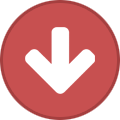
Rover
ENTHUSIAST-
Posts
330 -
Joined
-
Last visited
-
Days Won
7
Content Type
Profiles
Forums
Gallery
Downloads
Store
Everything posted by Rover
-
Mariano: Te sirve una mini tutorial usando GMax? Es igual al 3DMax pero lamentablemente no exporta directamente a .LOD, pero la forma de hacer skins es exactamente igual.
-
Para agrandar los mapas al 100% de la escala se hace lo siguiente: 1) No se olviden de cargar los DEM un poco mas alto de escala natural (me refiero a la altura del terreno). 2) Como se mencionó anteriormente, exportar un "Height Map", que es un archivo de mapa de bits del tipo indexado. 3) No se olviden de tener en cuenta cuanto se lo quiere agrandar tanto en el ancho como el alto del mapa, ese porcentaje varía de acuerdo a la region del mapa a hacer. Tomrn medidas y hagan calculos. 4) Escalar la imagen SIN INTERPOLACION en un editor de imagenes y recorten dicha imagen al tamaño original del BMP que exportaron del editor. 5) Una vez dentro del editor, carguen el terreno a trabajar, y ahí tienen que IMPORTAR el Height Map modificado. 6) Cuando alisen el terreno con la función "Smooth Height Field", se va a eliminar esas desprolijidades que aparecen al estirar la imagen. Cualquier cosa, consulten. Espero que les sirva Un abrazo Rover
-
¡¡¡Hola Wild Cat!!! Un gusto conocerte antes que nada. En teoría no tendría que haber problema si has copiados todos los azulejos a tu nuevo terreno. Lo primero que aconsejo es chequear si estan los siguientes azulejos: GERMANYS1.TGA GERMANYS1_HM.BMP GERMANYS2.TGA GERMANYS2_HM.BMP Estos azulejos corresponden al mar. Fijate si has convertido los TGA a BMP; y no te olvides de chequear que tanto la textuira del mar "S Sea" como los azulejos, deben estar agregados al archivo de texturas. De no ser así tendrás que agregarlos. Recuerda: -Copiar los azulejos a tu nuevo terreno. -Convertir los TGA en BMP -Con la función "Edit Texture Map List" debes controlar que estén dichos azulejos a la lista de texturas. Espero que eso te ayude. Cualquier cosa ya sabes, no dudes en consultarme. Un abrazo Rover
-
Muy, pero MUY FELIZ CUMPLEAÑOS SEÑOR!!!! QUE LA PASES MUY BIEN EN TU DÍA!!!!! UN ABRAZO ROVER
-
¡¡¡MAESTRO!!! Deseo que tengas un muy feliz cumpleaños, que la pases bien este día y que lo termines aún mejor. Un abrazo Rover
-
Muchas gracias!!! Me alegra que te haya gustado, espero que te sea útil. Ya sabés, cualquier cosa se me puede consultar sin problemas. Si es por mi, lo podés pasar a PDF, subirlo y compartirlo con quien quieras. No hace falta pedir autorización a nadie. Tal vez, suba este terreno como ejemplo para complementar este tutorial, pero es solo una idea. Tal vez, te conviene esperar a que termine todos los pasos para completar este tutorial y no habrá problemas. Un abrazo Rover
-
¡¡¡Hola a todos!!! Bien, aquí la tercera parte de este tutorial. Aunque lamento decirles que odio comenzar ya que he cometido un error: FE DE ERRATAS: EN LA SEGUNDA PARTE DE ESTE TUTORIAL, HABIA DICHO QUE HABIA QUE CARGAR LOS "DEM" CON UN MARGEN MÍNIMO DE 10KMS. HACIA ARRIBA Y HACIA LA IZQUIERDA DEL MARGEN SUPERIOR IZQUIERDO DEL TERRENO A CREAR. ME RECTIFICO: SON 100KMS. HACIA ARRIBA Y HACIA LA IZQUIERDA DEL MARGEN SUPERIOR IZQUIERDO DEL TERRENO A CREAR. MIS DISCULPAS A TODOS LOS MIEMBROS QUE LEYERON ESTE TUTORIAL. ...finalizado esto, proseguimos. CREACIÓN BÁSICA DE TERRENOS PARTE 3 En la segunda parte de este tutorial, ya habiamos cargado los DEM, habíamos texturizado y testeado por primera vez el terreno nuevo. Aunque, había muchos errores por corregir: aparecían pequeñas islas en el mar, había un texturizado muy desprolijo y ni las ciudades ni las bases aéreas estaban en su lugar. Hoy vamos a arreglar todo eso en apenas 3 pasos. 1) ELIMINANDO LAS CARRETERAS Uno de los errores mas molestos es la aparición de algunos azulejos pertenecientes a las rutas. Para eliminarlos, vamos al menú "Texture List" y seleccionamos la opción "Edit Texture Map List". Ahora, nos va a abrir una ventana con la lista completa de texturas, selecionamos una de ellas que contenga alguna ruta (se identifica por el hecho de que en elgún lado del nombre tiene escrita la palabra "Road") Ahora, nos abre una ventana con las características de este azulejo en particular. Lo que debemos hacer, es modificar el valor del parámetro "Random Factor" y cambiarlo a 0 (cero). Eso debemos hacerlo con TODOS los azulejos que contengan rutas. Finalmente, guardamos con la función "Save Texture List". 2) CREANDO CIUDADES El motivo por el cual aparecen esas molestas islitas en el medio del mar, es porque no le dijimos al editor dónde están las ciudades. Para arreglar ello, vamos a crear un lista de ciudades. Como dije en la primera parte de este tutorial, era necesario investigar sobre el terreno a crear. Ahora, creamos la lista de ciudades. Para ello, vamos a la opción "City List" y seleccionamos la función "New City List", se va a abrir una ventana en donde vamos a crear el archivo, se llamará "BuenosAires_ciudades", es un archivo del tipo INI. Ahora, seleccionamos la función "Edit City List" y se nos abre una ventana vacía. Seleccionamos "New" y ahí vamos a entrar los datos de la ciudad a crear. Como ya hice los deberes, investigué y tomé notas, yo ya sé que ciudad crear, su extensión aproximada en kilómetros y donde ubicarla en el terreno. Obviamente, simpre la textura debe ser "City". Aquí voy a probar con una sola ciudad como ejemplo: Le damos OK, otra vez OK y luego "Save City List". 3) CREANDO BASES AÉREAS Es algo normal que cuando uno quiere instalar bases nuevas en terrenos ya hechos, aparezca el problema de que el terreno no está nivelado. Cuando me refiero a "crear bases aéreas", me refiero a preparar ese terreno, a nivelarlo. La colocación de la pista y demás objetos se hará con el archivo XXX_Targets.INI, ahora lo que importa es alisar el terreno para que pueda instalarse las base aérea sin inconvenientes. Para ello, hacemos los mismos pasos para crear una ciudad, las únicas diferencias, es que hay que cambiar la textura (yo recomiendo para este tipo de terreno "Field") y además, se debe tildar el casillero que dice "Has Airfield". No se olviden de grabar. Ahora, vamos al menú "Edit" y seleccionamos la función "Level Airfield". Lo que hace, alisar y texturizar el área seleccionada por las coordenadas y con la extensión que le indicamos al crearla. Yo les marqué esa área en el segundo recuadro porque a simple vista es muy difícil verlo. FINALIZANDO Habiendo creado en este caso dos ciudades y una base aérea a modo de demostración (el resto se los engargo a ustedes ). Ahora, volmemos a texturizar, y aplicar las texturas de transición. Podemos ver que el resultado es muy diferente. Ahora, seleccionamos la función "Adjust Sea Level". Lo que esta función hace, es acomodar el mapa a los azulejos de transición entre el terreno y el agua. De esta manera, no hay costas desprolijas. Ahora, el último paso antes de grabar. ¿Se acuerdan que en la segunda parte del tutorial habia dicho que cargaramos los DEM a un 120% de la altura real? Es porque los DEM contienen las alturas con bordes muy bruscos, que carecen de naturalidad. Para arreglar esto, seleccionamos la función "Smooth Height Field". Lo que hace es suavizar el terreno, pero en el proceso quita algo de la altura original. Es por eso que se debe cargar los DEM con la altura un poco mas de lo habitual. Al suavizarlo, queda en la altura "real". LISTO. NO SE OLVIDEN DE SALVAR EL TRABAJO. La creación del terreno ha terminado y es la base para la creación de más terrenos. Lo único que resta es hacer el mapa, los movimientos (vitales para hacer misiones y campañas) y la ubicación de blancos. Eso se hará en las próximas partes de este tutorial. Ahora, no nos olvidemos después de grabar, de modificar el archivo BuenosAires_Data.INI para ver correctamente el mar (está en la segunda parte de este turorial) y se debe testear de la misma manera que lo hicimos anteriormente. Aquí les dejo estas imágenes del terreno básico terminado y su testeo. ¡¡¡Hasta la próxima!!! Un abrazo Rover
-
CREACIÓN BÁSICA DE TERRENOS PARTE 2 Hola a todos. Como hemos visto en la primer parte de este tutorial, el primer paso consiste juntar el material necesario para la creación del terreno. El segundo paso consiste en extraer los "mosaicos" o "azulejos" originales del terreno (en este caso, por tratarse de WoE, el archivo con datos a extraer es "GermanyCE.CAT") y añadirlos a la carpeta del nuevo terreno y, finalmente, el tercer paso consiste en convertir todos los archivos TGA en BMP. IMPORTANTE: Algo que me olvidé de decirles en el tutorial anterior, que se deberá copiar un archivo existente en el editor de terrenos llamado "TextureListWOE.INI" y pegarlo en la carpeta del nuevo terreno "BuenosAires". Este archivo contiene la lista completa de texturas y azulejos para ser usados por el editor de terreno. Ahora, vamos a hablar de la elección del terreno. En este caso, el terreno elegido es la provincia argentina llamada "Buenos Aires" (no confundir con la Capital de Argentina, que tiene el mismo nombre y que está dentro de la provincia de Buenos Aires). Personalmente, elegí esta provincia porque poseía las siguientes ventajas: Las texturas de GermanyCE coinciden con las texturas de Buenos Aires, que se encuentra en una ecoregión llamada "Pampa húmeda" y consiste básicamente en campos y ciudades. Por otra parte, existen varias bases aéreas, zonas marítimas para operar con portaaviones, puertos, cuarteles, etc. El único dilema a resolver, dado que se trata de un simulador de combate, es: ¿Dónde están las zonas enemigas y sus blancos? En este caso, podríamos crear un conflicto ficticio en donde las fuerzas del Pacto de Varsovia toman las bases del sur y parte de la Costa Atlántica de la provincia de Buenos Aires, cuyo Cuartel General estará ubicado en Puerto Belgrano y las bases auxiliares en la costa atlántica, junto con una zona para operar desde portaaviones. Las fuerzas Aliadas, estarán en ubicadas en el norte y al centro de la provincia siendo el Cuartel General en "Campo de Mayo" (una de las guarniciones militares mas grandes que posee Argentina, que incluye una pista de aterrizaje perteneciente a la aviación del Ejército Argentino), las fuerzas aliadas se extenderán hasta la base aérea de Tandil (hogar de los venerables Mirages). Las operaciones desde portaaviones se harán cerca del puerto de Buenos aires. La idea, es que al término de este tutorial, ustedes ya puedan hacer el primer testeo en el simulador. ¿Les parece interesante? PASO PREVIO A LA CREACIÓN: OBTENCIÓN DE INFORMACIÓN Es necesario para recrear un terreno acorde al real, contar con información básica sobre las características geográficas (para aplicar las texturas correctas), demográficas (para recrear los centros urbanos mas importantes, sus fábricas, etc.) y todo lo referido al tema defensivo (para recrear las bases aéreas, bases navales, cuarteles, etc.) Pero los más importante, lo que nos va a servir para hacer el primer paso es conseguir la extensión del territorio, son estos datos: - Coordenadas Geográficas. - Extensión del territorio. Si tomamos el programa Google Earth y ubicamos la provincia, debemos tomar las coordenadas de lo que sería el extremo superior izquierdo de nuestro terreno a crear. Sugiero que sea unos 10Km (como mínimo) más hacia arriba y hacia la izquierda para que haya un margen más amplio y para evitar de esta manera que se nos acabe el mapa y queden los aviones "flotando" en el aire. A partir de ese punto, debemos tomar la extensión en kilómetros tanto hacia el sur, como hacia el este (también respetando el margen de 10km). Los datos obtenidos son los siguientes: - Coordenada geográfica a usar: 32º 58' S y 63º 46' O - Extensión hacia es Este: 690Kms. - Extensión hacia el Sur: 930Kms. Como el terreno debe ser simétrico (debe medir lo mismo tanto horizontalmente como verticalmente), tomaremos la extensión mayor. Por lo tanto, el terreno será de 930x930Kms. MANOS A LA OBRA PASO 1º: MODIFICANDO LOS ARCHIVOS .INI Utilizando el extractor de archivos, vamos a copiar de la carpeta "GermanyCE" y pegar en la carpeta "BuenosAires" los siguientes archivos: GERMANYCE.INI GERMANUCE_DATA.INI GERMANYCE_DOGFIGHT.INI GERMANYCE_MOVEMENT.INI GERMANYCE_NATIONS.INI GERMANYCE_TARGETS.INI GERMANYCE_TYPES.INI En el mismo orden, los vamos a renombrar a esto: BuenosAires.INI BuenosAires_Data.INI BuenosAires_dogfight.INI BuenosAires_movement.INI BuenosAires_nations.INI BuenosAires_targets.ini BuenosAires_types.INI Ahora, extraemos del archivo MissionText.CAT ubicado en la carpeta "Flight" de nuestro simulador el archivo GERMANYCE_BRIEFING.INI, lo pegamos a la carpeta de nuestro terreno y lo renombramos BuenosAires_briefing.INI Una vez hecho este paso, entramos al archivo BuenosAires.INI y modificamos todas las líneas: [Terrain] TerrainFullName=Buenos Aires CatFile=..\GermanyCE\GermanyCE.cat --- (esta línea se debe agregar) DataFile=BuenosAires_data.INI TargetFile=BuenosAires_targets.INI TargetTypeFile=BuenosAires_types.INI MovementFile=BuenosAires_movement.INI NationsFile=BuenosAires_nations.INI DogfightFile=BuenosAires_dogfight.INI DogfightOnly=FALSE BriefingText=BuenosAires_briefing.INI PASO 2º: CARGANDO EL TERRENO Bien, ahora abramos el editor de terrenos. En la barra superior seleccionamos "File" y después "New". Ahora ingresamos la extensión del terreno, que como había dicho, son 930Kms. Ahora, procedemos a importar los mapas de elevación digital. Seleccionamos la opción "Edit", y después "Import DEM". En esta ventana, entramos las coordenadas. Longitud: 63º 46'O para a ser 63.46 "W" (West, Oeste en inglés) y Latitud: 32º 58'S pasa a ser 32.58 "S" (South, obviamente Sur en inglés). Ahora, en donde dice "Height Scale" (escala de altura), modificamos el valor a 120% (esto tiene una explicación, pero se verá más adelante). Vayamos al directorio donde tenemos guardados los archivos de elevación digital (carpeta "DEM") y simplemente hagamos "Abrir" las veces que pida, sin necesidad de señalarle el archivo, ya que elige los archivos en forma automática. HECHO, el terreno está cargado. Ahora selecciones la función "View", "Set Zoom Level" y "100%". HECHO: Este es el terreno "físico" en su totalidad. Pero seguramente se habrán dado cuenta de un detalle: EL TERRENO ES MAS CHICO QUE EL REAL. Así es queridos amigos, los terrenos usados en este simulador son aproximadamente un 30% más chicos que el real y es la razón por el cual muchas veces se tiene la sensación de recorrer el territorio en poco tiempo. Muchas veces, este porcentaje varía de acuerdo a que región del globo se quiere reproducir llegando a ser hasta un 50% mas chico que el territorio real. Existe una forma de llevar el terreno a escala real, pero será tema de tutoriales sobre técnicas avanzadas de creación de terrenos. Por ahora, tratemos de crear algo básico para después, lograr hacer trabajos mas complicados. Las coordenadas se manejan usan el sistema métrico. Como el terreno posee un total de 930Kms. (930.000mts.) las coordenadas X,Y=0,0 estará ubicada en el rincón inferior izquierdo; y las coordenadas X,Y=929.999,929.999 estará ubicada en el rincón superior derecho. O sea, que el valor de las coordenadas irán aumentando hacia arriba y hacia la derecha. Si ustedes colocan el cursor en un lugar determinado del mapa, en la barra inferior a la derecha les indica las coordenadas y la altura del punto señalado. Ahora, vamos a texturizar este mapa. Para ello, vamos a cargar el archivo "TextureListWOE.INI". Seleccionamos la opción "Edit" y "Autotexture". Esperemos a que termine el proceso y finalmente tendremos esto a los azulejos "pintando" el terreno. Esto es un texturizado muy rudimentario, ya que falta poner lo que se llaman las "Texturas de Transición", sirven para unir las diferentes texturas. Para ello, seleccionamos la opción "Edit" y luego "Transition Textures", esperamos que cumpla su proceso y listo. Bien, ahora podremos guardar nuestro proyecto. Seleccionen la opción "File" y "Save". Guarden bajo en nombre "BuenosAires" (siempre el nombre del archivo debe ser igual al de la carpeta). Una vez fuera del editor, si entramos a la carpeta del nuevo terreno, podremos observar que se han creado los siguientes archivos: BuenosAires.HFD BuenosAires.TFD Abramos el archivo BuenosAires_data.INI en donde está la sección "[WaterTextureMaterial]" remplácenla por todo esto: [WaterTextureMaterial] UseEffectShader=TRUE EffectShaderName=WaterEffect.fx DepthBufferCheck=TRUE DepthBufferWrite=FALSE RenderedInOrder=TRUE AlphaTestEnabled=TRUE CullMode=CLOCKWISE LightEnabled=TRUE SpecularEnabled=TRUE EmissiveEnabled=FALSE FogEnabled=TRUE AmbientColor=1.000000,1.000000,1.000000,1.000000 DiffuseColor=1.000000,1.000000,1.000000,1.000000 SpecularColor=0.500000,0.500000,0.500000,1.000000 SpecularPower=5.000000 Reflectivity=1.00000 ZBufferOffset=4.000000 BlendOp=BLEND_SRC_ALPHA NumTextureStages=2 TextureStage[01].TextureName= TextureStage[01].MipMap=TRUE TextureStage[01].FilterEnabled=TRUE TextureStage[01].StageColorOp=TEXTURE_MODULATE_DIFFUSE TextureStage[01].StageAlphaOp=TEXTURE TextureStage[02].TextureName= TextureStage[02].MipMap=TRUE TextureStage[02].FilterEnabled=TRUE TextureStage[02].ReflectionMapping=TRUE TextureStage[02].StageColorOp=TEXTURE_BLEND_TEXTURE_ALPHA TextureStage[02].StageAlphaOp=DIFFUSE Esto sirve para que el agua tenga la capacidad de reflejar el sol. Lo tendrán que hacer cada vez que graben. TESTEO Deben seleccionar una misión de reconocimiento (no ver el planning map, ya que no está hecho) y el avión debe empezar la misión en el aire (no sobre pista). Aquí les dejo estos screenshots bien fresquitos. Bien, ya hemos hecho el trabajo básico y es hora de probar si nuestra creación funciona. Es importante aclarar que, como han visto anteriormente, hay errores. Hay azulejos puestos en el medio del mar, las costas no están prolijas, las bases aéreas no están parejas, hay ciudades donde no debe haber y viceversa, etc. Los targets, movimientos, países, dogfiht no se corresponden con el terreno. Hay mucho por arreglar y de eso se va a tratar la próxima parte de este tutorial. Hasta ahora quédense con el resultado de que el terreno FUNCIONA. Si después de hacer todo eso hay dudas o hay algo que no funciona o no entienden, no duden en consultarme escribiendo en este topic. Un abrazo!!!
-
CREACIÓN BÁSICA DE TERRENOS PARA SFP1/SFG/WOV/WOE/WOI ¡¡¡Hola a todos!!! Aquí está lo prometido. Dado que muchos miembros del foro en español desean crear sus propios terrenos, yo elaboré este tutorial para crear terrenos utilizando los archivos del mismo simulador. Está demás decir que espero que les sea útil, que utilicen este topic para plantear sus dudas. En este caso, vamos a crear un terreno completamente nuevo desde cero y les aconsejo que lo vayan haciendo también ustedes para que el tutorial sea totalmente práctico, aplicable y sobre todo para que quede bien grabado los conceptos de creación. Gracias por la paciencia. ¿Cómo se pueden crear terrenos completamente nuevos de la nada? El truco es este: El Servicio Geológico de Estados Unidos (USGS, del inglés: United States Geological Survey), provee en forma gratuita lo que se llama Mapa de Elevación Digital (Digital Elevation Maps o DEM). Estos archivos se usan como un recurso para recrear paisajes y diversos sectores del planeta en 3D, ya que la información está tomada de satélites. O sea, es información de gran calidad y un recurso NECESARIO para poder recrear CUALQUIER parte del planeta. Simplemente deben seleccionar el sector que les interesa y descargarlo. Se debe descomprimir en una carpeta aparte. CONSEJO: descárguense todos los DEM y descomprímanlos todos en una misma carpeta llamada "DEM" para tener todo el planeta tierra en nuestra PC. Aquí les dejo el link: http://edc.usgs.gov/products/elevation/gtopo30/gtopo30.html PREPARADO EL MATERIAL Aquí vamos a juntar las herramientas necesarias para poder crear un terreno completamente nuevo. 1- El "Terrain Editor" (recomiendo la versión mas moderna), lo pueden descargar aquí. 2- El extractor de archivos .CAT para poder utilizar los archivos originales del simulador. Lo pueden descargar aquí. 3- Un editor gráfico al estilo Photoshop, (yo personalmente uso PhotoFiltre y Gimp 2, ambos totalmente gratuitos.). 4- El editor Windows Notepad. El paso siguiente es la creación de una nueva carpeta dentro de la carpeta "Terrain" de nuestro simulador y la vamos a renombrar escribiendo el nombre del terreno a crear, en este caso, será "BuenosAires". Ahora, tomando como ejemplo el terreno "GermanyCE" del WoE, vamos a extraer TODOS los archivos pertenecientes a los "azulejos" o "Tiles" y vamos a llevarlos a la carpeta "BuenosAires". En total son 275 archivos y se componen de los siguientes tipos: Archivos .BMP del tipo RGB: Son archivos de mapas de bits de 256x256 pixels. Representan un área de 2x2 Kms. Por ejemplo: GERMANYRG50C.BMP Archivos. TGA: Son archivos de mapas de bits de la misma resolución y abarcan la misma cantidad de espacio del terreno, pero con el adicional de tener una capa denominada "Alfa" y sirve para agregar transparencias. Estos archivos se usan para los azulejos que representan las costas, ríos y todo lugar donde haya agua. Por ejemplo: GERMANYJ-RIVE2.TGA Archivos .BMP del tipo "Grayscale" (escala de grises): Son archivos de mapa de bits de 16x16 pixels y estos son los encargados de definir la altura de las costas, ríos y son los que le dicen al sistema en que parte del azulejo hay agua y en donde tierra. ¿No han realizado un barrido con ametralladoras a un río y donde había agua, afectivamente salpicaba agua? Ejemplo: GERMANYJ-RIVS1_HM.BMP Archivos .TOD: Son los archivos encargados de ubicar los arboles y los edificios "básicos" dentro de un azulejo. Por ejemplo: GERMANYJ-RIVS1.TOD IMPORTANTE: La descripción de diferentes tipos de azulejos y su creación conforman un tutorial aparte, ya que consumen gran cantidad de tiempo hacerlos "desde cero" y extendería innecesariamente este tutorial. Ahora, con el programa editor de gráficos, abran todos los archivos .TGA y guárdenlos como archivos .BMP. Es muy aburrido hacerlo, pero es necesario para que el editor de terreno funcione correctamente. Bien, hasta aquí, estos son las herramientas necesarias para realizar un terreno completamente nuevo. En el próximo tutorial les voy a explicar los primeros pasos de la creación acompañado de unos bonitos screenshots como complemento, aunque me imagino que en este momento ustedes deben estar experimentando. Los tutoriales se van a suceder en forma diaria, o sea, mañana tendrán la próxima parte. Saludos!!!! Rover Mirage
-
Yo creo que se debe hacer un terreno nuevo, al menos de la zona en conflicto solamente, obviamente conseguir buena data sobre el despliegue de tropas para aquel entonces. O al menos, agrandar el mapa a unos 3000 km x 3000 km para hacer un definitivo "Wings over Patagonia", e incluir la campaña de las Malvinas por un lado, y el conflicto del Beagle por otro. Simplemente es una idea...
-
Pregunto: ¿Lo del MOD va a ser solo aviones o se hará un terreno nuevo??¿Necesitan ayuda con el terreno? Ya sabés Fox: CONTÁ CONMIGO. Un abrazo
-
¡¡¡Cartón lleno!!! La frutilla del postre. Como siempre Fox, te pasás...
-
Muy, pero muy zarpado lo tuyo!!!! Es increible el empuje y las ganas de hacer cosas en este foro. Te felicito!!! Saludos Rover
-
Hola a todos, inauguro aquí la WIP para el foro en español del nuevo terreno basado en el conflicto del Atlántico Sur en 1982. Para los miembros nuevos o simplemente para los que no están al tanto, este terreno es un proyecto lo estoy trabajando algo mas de un año y que sin saberlo, lo empecé a hacer mientas estaba en desarrollo el actual MOD Malvinas/Falklands. Hoy por hoy, y después de comunicarme con el responsable del proyecto MOD Malvinas/Falklands, este nuevo terreno va a ser lanzado para ser usado exclusivamente en el MOD de Kesselbrut. O sea, el MOD Malvinas/Falklands tendrá un terreno completamente nuevo. Como todavía está en desarrollo, usaré este post para mostrar su progreso. Empiezo con las primeras descripciones: CARACTERÍSTICAS GENERALES Es un terreno a escala real (mas bien, mas aproximada a la extensión real del terreno) y ocupa unos 2500 Km x 2500 Km. Se extiende desde el sur de la provincia de Buenos Aires, pasando por toda la Patagonia Argentina y parte de la Patagonia Chilena, las Islas Malvinas, hasta las Islas Georgias del Sur. CARACTERÍSTICAS ESPECIALES Clima y partes del día Uno de los ítems claves para un terreno de estas características, es la creación de climas acordes a la realidad y que cada parte del día (amanecer, atardecer, noche, etc.) luzca visualmente lo mas realista posible. Para lograr ello, modifiqué los colores del cielo, horizonte, niebla, neblina, luz diurna con una tecnica simple: sacando fotos al horizonte, al cielo, en diferentes partes del día, en diferentes estados climaticos y usé los colores de esas fotos y los apliqué en este terreno. O sea, lo que estedes ven son colores reales de un cielo 100% ARGENTO . Saliendo de la noche con los primeros rayos del sol: En pleno amanecer: Algunos screenshots del atardecer: En plena noche: En cuanto al clima en sí, así se ve totalmente despejado: En cuanto a la nubes aisladas, se podrán ver techos bajos que varían entre los 600 y 900 metros: En cuanto a la nubosidad variable, la mayor parte estará cubierta de nubes con algunos claros y los techos serán también entre los 600 y 900 metros: En cuanto a los días nublados, solo he modificado el color del horizonte y la niebla: Y la frutilla de la torta, son las misiones en clima lluvioso, con techos mínimos de 300 metros y con el peligro de llevarse por delante cualquier cosa por encima de esa altitud: Objetos Otra parte importante del terreno es la creación de nuevos edificios, bases aéreas, aviones estáticos y otros objetos. En cuanto a los aviones estáticos, este es el listado completo (cada avión posee un modelo "destruido") Boeing 707-300 (En evaluación) A-4B Skyhawk A-4C Skyhawk A-4Q Skyhawk (dos versiones) Alouette III Sikorsky S-61D Sea King (Armada Argentina) Westland Sea Lynx (Armada Argentina) Bandeirante EMB 111-A Patrulha Bell-212 C-130H Hercules Canberra Mk62 Cessna Citation I IAI Dagger Boeing Vertol Chinook (Versiones Fuerza Aérea Argentina y Ejército Argentino) Puma SA-330L (Ejército Argentino) Lockheed L-188 Electra Focker F-27 Friendship Focker F-28 Fellowship (Versiones Fuerza Aérea Argentina y Armada Argentina) Helicoptero Gazelle Harrier Gr.3 Agusta A-109A Hirundo IA-58 Pucará King Air 200 Learjet LR-35A Learjet LR-35F Aermacchi MB-339A Turbo Mentor Mirage IIIEA Neptune SP-2H Puma SA 330-L (Prefectura Naval Argentina) Boeing Vertol HC.1 Chinook (En evaluación) Westland Sea King HAR. Mk 4 Lynx HAS.Mk2 Sea King HAS.5 FRS.1 Scout AH.Mk1 Sea Harrier FRS1 (Dos versiones) Short SC-7 Skyvan Super Etendard S-2F Tracker DHC-6 Twin Otter Bell UH-1H (Ejercito Argentino) Wasp HAS.Mk1 Wessex HAS.Mk5 No los voy a mostrar todos por el simple hecho de que falta terminar los skins (misión que Torno sabrá hacer en su debido momento), aquí algunos screenshots: Este es un modelo terminado, con el "touch mágico" de Torno Otra cuestión importante fue la creación de las bases aéreas, todas ellas fueron creadas desde cero, teniendo en cuenta las dimensiones reales de las mismas. Esta es una versión preliminar de BAM Trelew: Esto el la BAM Río Gallegos en pleno proceso de modelado: Las bases aéreas creadas hasta ahora son: BAM Malvinas BAM Cóndor Aeródromo Auxiliar Calderón Pista de aluminio usada por la aviación británica BAM Trelew BAM Comodoro Rivadavia BAM Santa Cruz BAM San Julián BAM Río Gallegos BAM Río Grande ...y tambien se estudia la posibilidad de agregar dos bases mas: BAM "Comandante Espora" y el aeropuerto de Ushuaia. Esta es una imagen de la plataforma de la BAM Malvinas donde se pueden apreciar los venerables IA-58 Pucará y una nueva versión de la torre de control: Texturas y azulejos de terreno Dada la compleja y rica variedad de accidentes geográficos, relieves y ecoregiones, fue necesario la creación de muchas texturas y azulejos, que mas adelante voy a detallar. Por ahora, les dejo una vista a gran altura de BAM Malvinas: En fin, espero que les haya gustado este primer WIP de mi terreno, pueden criticar, sugerir y preguntar lo que quieran. Mas adelante les voy a hablar de lo mas entretenido: las misiones de combate. Saludos!!!
-
Es un gran honor volver a cruzar palabras con usted, señor!!!! Bienvenido otra vez. Como has visto, este foro ha crecido muchísimo y lo mejor de todo es que todos quieren aportar algo. Seguramente te habrán puesto al tanto. Ya vamos a charlar mas tranqui. Y como siempre... GENIAL TUS TRABAJOS!!! Un gran abrazo Rover
-
Hello everybody, I have a question for the modificacion/edition of .STR files: When I extract de speech file from Speech.CAT, after editing de .STR file with de notepad, end saving. I create another Speech.CAT and replace the original, but nothing happens. The idea is to make the speech subtitles compatible with the callsigns of an specific air force. Anybody knows how make it in the right way? Thanks!!!
-
Hasta donde yo sé, no se puede. Si mirás la carpeta que contiene al portaviones Invincible (o el Hermes, no me acuerdo), hay unos skins que pertenecen a unos helicopteros. Eso da la pauta de que esos helicopteros han sido diseñados como parte integral del portaviones. Hasta ahora no he conocido a nadie que haya hecho lo que queres hacer. Y si alguien lo hizo: ¡¡¡Que diga como!!! Un abrazo
-
Ah... una buena alternativa es usar la bomba Mk 82, no tiene cola frenada, pero es de 500 lbs. (mas o menos 250 kg.)
-
Hola muchachos, acá tiro una punta a ver si sale: La página http://misvivenciasenlaguerrademalvinas.blogspot.com pertenece a una persona que estuvo en la BAM San Julián. Recomiendo visitarla. Si se refieren a la escuadrilla Torno, él describe la configuración de esta manera: 3 tanques pendulares 1.300 lt. c/u 2 bombas BRP de 250 Kg. cola frenada – Cañones 30 mm. Las bombas BRP de 250 Kg de cola frenada no existen en el MOD. Las únicas bombas parecidas a esas, las podes contrar en el "WeaponPack_03Jul06" y se llama "PB-250 Retarded Bomb". Calza justito: pesa 250 kg. y es frenada por paracaidas. Tenes que editar el "attachment" y la nación, renombrarla, y si te animas, a pintarla del color original. Parece dificil, pero es muy facil en realidad. No sabría decirte si existen otras bombas de 250 kg. en el MOD. Ojo, no te confundas, no pongas las Snakeye, que pesan 250 lbs. (creo que son de 125 kg.). Para editar el Loadout del avión tenes que ponerlo así: Loadout[01].WeaponType=M3_RP1300C Loadout[01].Quantity=1 Loadout[06].WeaponType=M3_RP1300C Loadout[06].Quantity=1 Loadout[07].WeaponType=M3_RP1300C Loadout[07].Quantity=1 Loadout[12].WeaponType=-----------Bomba a designar Loadout[12].Quantity=1 Loadout[13].WeaponType=-----------Bomba a designar Loadout[13].Quantity=1 Espero que eso ayude. Un abrazo!!!
-
Hi guys!!! I have a question about multiplayer sesion: Does exist a way to change the weather for dogfight o cooperative mission? I try to do this changing the Options.INI file: [DogfightHost]/[CoopMission] WeatherType=OVERCAST But, nothing happens. Anyone know if it's possible to change the weather? Thank you!!!
-
Perdón que me entrometa en vuestra conversación, pero solo hay dos formas de usar los partaaviones: 1) Mediante una campaña. 2) Mediante misiones hechas en editores Todavia no existe la forma de usar portaviones en misiones aleatorias o multijugador. Un abrazo Rover
-
Pato: yo no se como tenes instalado el Weapon editor, pero te recuerdo los pasos por las dudas. 1) Una vez copiado el archivo de texto de los tanques del A-4AR en el WEAPONDATA.INI e intalados los archivos en la carpeta Weapons, acordate que para que surta efecto, es necesario tener si o si el editor de armas instalado en la carpeta WINDOWS/SYSTEM, si no esta ahí, por mas cambios que hagas, no va a surtir efecto alguno. 2) Al abrir el editor y a su vez el WEAPONSDATA.INI, se seleccionan los tanques, una vez que se abre la pantalla le das OK, despues grabás y cerrás. En teoría tendría que estar todo bien despues de estos pasos. Cualquier cosa chiflá. Un abrazo Rover
-
Upgraded A-4 AR Fighting Hawk
Rover replied to alejandro's topic in Thirdwire: Strike Fighters 1 Series - File Announcements
Alejandro, Torno & Suicidal: What can I say, guys????? Excelent work!!! Banidos Team has a great start!!! I hope to see and fly more aircraft fron the Argentine Air Force and another air forces fron Latin America in the future. Thank you very much!!! Regards Rover Mirage Alejandro, Torno y Suicidal: ¿Que puedo decir, muchachos? ¡¡¡Excelente trabajo!!! Banidos Team tuvo un comienzo grandioso. Espero ver y volar mas aviones de la Fuerza Aérea Argentina y de otras fuerzas aéreas de latinoamérica en el futuro. ¡¡¡Muchas Gracias!!! Saludos Rover Mirage -
Buenas, buenas, buenas... He estado este ultimo día modificando algunas cosas de este MOD que ayuda a superar algunas dificultades que presenta, sobre todo si se juega del lado argentino: 1- El uso del portaviones ARA 25 de Mayo en la campaña (a muchos no le aparecía o simplemente no podían hacer la campaña usando al portaviones como base) 2- La ausencia del ARA General Belgrano 3- Al jugar en modo cooperativo (multiplayer) con aviones argentinos... ¡¡¡LOS BLANCOS ERAN TAMBIEN ARGENTINOS!!! 4- Las "misiones simples" se hacían a partir de 1983... y otros detalles. Ahí va la descripción de lo que estoy haciendo: No es nada del otro mundo, es basicamente la edición de archivos .INI; no obstante, los resultados se notan. 1) Todas las modificaciones son en español. Las fuerzas argentinas pasan a ser en el sistema "FRIENDLY" solucionando el problema en misiones cooperativas (multiplayer), pudiendo atacar blancos británicos. Tambien cuenta con la inclusion de "nuevas fuerzas" como el Ejercito Argentino y la Prefectura Naval Argentina. Eso incluye la totalidad de los escuadrones... y la inclusión de uno nuevo JAJAJAJAJAJA!!!! La modificación en la Campaña "Malvinas1" posibilita la plena acción en el portaviones ARA 25 de Mayo y la aparición de venerable crucero ARA General Belgrano Algo que no puedo dejar pasar, es mencionar lo tan bien hecho que está este MOD: al cambiar de "bando" a las fuerzas que participan (fuerzas argentinas: FRIENDLY - fuerzas britanicas: ENEMY), no se alteró para nada el uso de armas de cada fuerza, o sea, no hay que andar haciendo modificaciones en el WEAPONDATA, lo cual ahorra mucho trabajo. En fin, espero que les gusten estas novedades. Lo unico que lamento es que al no haber compatibilidades con los otros MOD, no voy a poder unirme a volar online por unos días (Y bue... ¡¡¡todo no se puede!!!) JAJAJAJAJA!!!! Saludos Rover
-
Muchas, pero muchísimas gracias a todos por sus palabras!!!! Me pone muy contento que les guste mi trabajo. A continuación, las respuestas: EsPeKTrO: Todas las distacias son mas grandes. Para que te des una idea, normalmente los terrenos "standard" ocupan 1000X1000 Km, este posee 1500X1500 Km. Las distacias son mucho mas largas, las islas son mas grandes y logicamente se demora mucho tiempo mas en llegar a las islas desde el continente. Para que te des una idea, asi se ve desde este mapa provisorio: Alejandro: Banidos Team, vos y cualquier otro miembro interesado en este mod puede colaborar con lo que sea, ya sea info, objetos 3D, aportando links con info util, etc. No pretendo hacer todo yo solo, por algo Torno esta colaborando con sus espectaculares skins y otras cosas. Todo es bienvenido. Al glorioso Escuadrón Cruz del Sur: Muchas gracias por las felicitaciones, me compré el joystick Genius Max Fighter F-23U y estoy practicando para unirme a ustedes lo antes posible!!! Pato Poli: ¿Vos querias una campaña ficticia en la actualidad? Te comento, este terreno, posee la caracteristica de que a medida que pasa el tiempo, va cambiando. Por ejemplo, si haces una mision el 21 de Mayo de 1982, los barcos en San Carlos van a estar en una posicion determinada; pero si la mision la haces un 24 de Mayo, los barcos van a estar en otra posicion. Esto añade la sensacion de "movimiento" en el tiempo. Lo mismo pasa si por ejemplo, el terreno lo usas antes de 1982: No va a haber Pucas, Mentor ni helicopteros estacionados en Malvinas. Y si lo usas a partir de 1985, la base aérea de Mount Pleasant aparece: Espero haber respondido sus preguntas, y de vuelta... ¡¡¡GRACIAS TOTALES!!! Un abrazo a todos